win10系统Cxuiusvc Service占用CPU内存过高怎么办?win10系统Cxuiusvc Service占用CPU内存过高的解决方法
win10系统Cxuiusvc Service占用CPU内存过高怎么办?下面小编就带来了 win10系统Cxuiusvc Service占用CPU内存过高的解决方法,有需要的小伙伴赶紧来看一下吧。
win10系统Cxuiusvc Service占用CPU内存过高怎么办?win10系统Cxuiusvc Service占用CPU内存过高的解决方法
方法一:
1、快捷键"win+X",选择上方选项中的设置管理器打开。
2、进入新界面后找到"声音、视频和游戏控制器"中的音频设备,选择"卸载设备"选项。
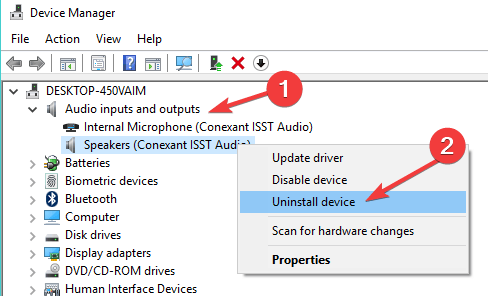
3、最后将电脑重新启动。
方法二:在任务管理器中禁用服务
1、右击任务栏中的开始,找到"任务管理器"选项打开。
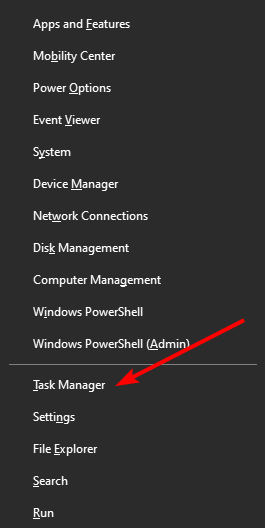
2、进入新界面后,在进程中找到"Cxuiusvc"服务,右击选择"属性"。
3、在窗口中,将"常规"选项卡下方的"启动类型"改为"已禁用"。
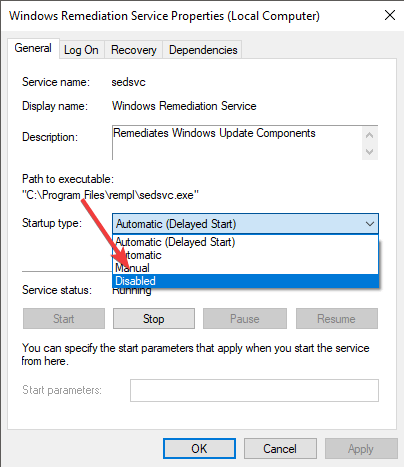
4、点击"停止"按钮,选择OK,最后将电脑重新启动即可。










 苏公网安备32032202000432
苏公网安备32032202000432